使用印表機設定工具的變更列印設定 (Windows)
- 確保 AC 電源轉接器連接至印表機,並且 AC 電線連接至電源插座。
- 確保已正確安裝印表機驅動程式,可以列印。
- 使用 USB 纜線將印表機連接至電腦。
- 在使用安裝程式時,將會安裝印表機設定工具、印表機驅動程式及其他軟體。
- Printer Setting Tool(印表機設定工具)僅在相容的 Brother 印表機中可用。
- 將要設置的印表機連接至電腦。
- 啟動印表機設定工具。
Windows 10/Windows Server 2016:
按一下。
Windows 8/Windows 8.1/Windows Server 2012/Windows Server 2012 R2:
按一下應用程式螢幕上的 Printer Setting Tool 圖示。
Windows 7/Windows Server 2008/Windows Server 2008 R2:
按一下。
主視窗將會出現。
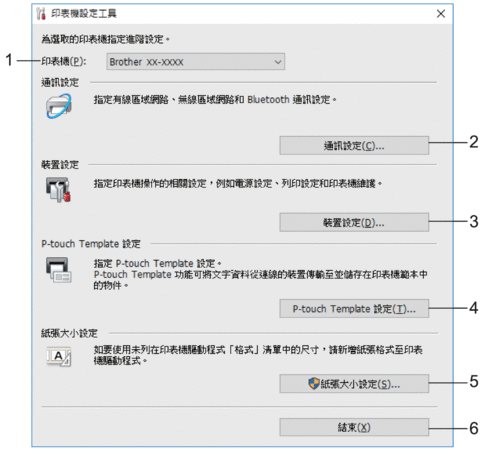
- 印表機
- 將會列出已連接的印表機。
- 通訊設定
-
指定有線區域網路、無線區域網路和 Bluetooth 通訊設定。
- 裝置設定
- 指定裝置設定。例如,電源設定。
- P-touch Template 設定
-
指定 P-touch Template 設定。
如需更多資訊

 P-touch Template Manual/ Command Reference(P-touch Template 手冊/指令參考)(只有英文版)。您可以從 Brother 支援網站 (support.brother.com/manuals) 下載最新版本。
P-touch Template Manual/ Command Reference(P-touch Template 手冊/指令參考)(只有英文版)。您可以從 Brother 支援網站 (support.brother.com/manuals) 下載最新版本。
- 紙張大小設定
- 將介質資訊和設定新增至印表機驅動程式,以使用印表機驅動程式的紙張大小清單中未列出的大小。
- 提醒
- 若要開啟紙張大小設定,必須以具有管理員權限的使用者身分登入。
- 結束
- 關閉視窗。
- 確保要設置的印表機出現在印表機旁邊。
如果出現另一部印表機,請從下拉式選單中選擇所需的印表機。
- 選擇要變更的設定,然後在對話方塊中指定或變更設定。
- 按一下套用以將設定套用至印表機。
- 在主視窗中按一下結束以完成指定設定。
僅當印表機處於閒置狀態時,才能使用 Printer Setting Tool(印表機設定工具)來設定印表機。如果在印表機正在處理或列印某個列印工作時嘗試設定它,可能導致發生故障。
此頁對您有幫助嗎?




